前回に引き続き参考書を見ながらZBrushCoreをインストール


ここからが本番と書いてあります
前回出てきたこのページをスクロールすると

この表示が出てくる

購入した製品によってダウンロードできるソフトは異なってくる
ダウンロードページへのリンクをクリック
個人情報のご記入に関する注意通知事項

よく読んで同意すをクリック
製品登録
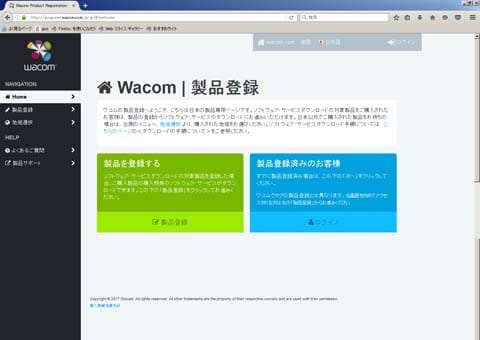
製品を登録するをクリック

登録に必要なSBDキーは箱に記載されている
ソフトウエアダウンロードサービス

INTUOS 3Dでダウンロードできるのはこの3種
全部を選択しましたがスケッチファブは必要なかったのではないかと思う
ZBrushCoreダウンロードまたはリンクをクリックするとpixologicのサイトにジャンプする
参考書の頃では英語ページしか表示できなかったが、日本語表示が選べるようになっている

ということでここから手順を書くのは省略して一気にZBrushCoreをダウンロード&インストール

しかし

64ビットOSでないとインストールできない、どうする
本日ここまで
明日の仕事は現場作業、よりによってなぜこんな日


次回を読む INTUOS 3Dを買う その3(ZBrushCoreインストール2)
前回を読む INTUOS 3Dを買う その1(ドライバーインストール)


ここからが本番と書いてあります
前回出てきたこのページをスクロールすると

この表示が出てくる

購入した製品によってダウンロードできるソフトは異なってくる
ダウンロードページへのリンクをクリック
個人情報のご記入に関する注意通知事項

よく読んで同意すをクリック
製品登録
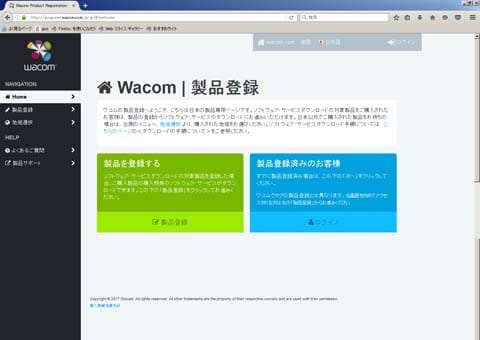
製品を登録するをクリック

登録に必要なSBDキーは箱に記載されている
ソフトウエアダウンロードサービス

INTUOS 3Dでダウンロードできるのはこの3種
全部を選択しましたがスケッチファブは必要なかったのではないかと思う
ZBrushCoreダウンロードまたはリンクをクリックするとpixologicのサイトにジャンプする
参考書の頃では英語ページしか表示できなかったが、日本語表示が選べるようになっている

ということでここから手順を書くのは省略して一気にZBrushCoreをダウンロード&インストール

しかし

64ビットOSでないとインストールできない、どうする
本日ここまで
明日の仕事は現場作業、よりによってなぜこんな日


次回を読む INTUOS 3Dを買う その3(ZBrushCoreインストール2)
前回を読む INTUOS 3Dを買う その1(ドライバーインストール)















